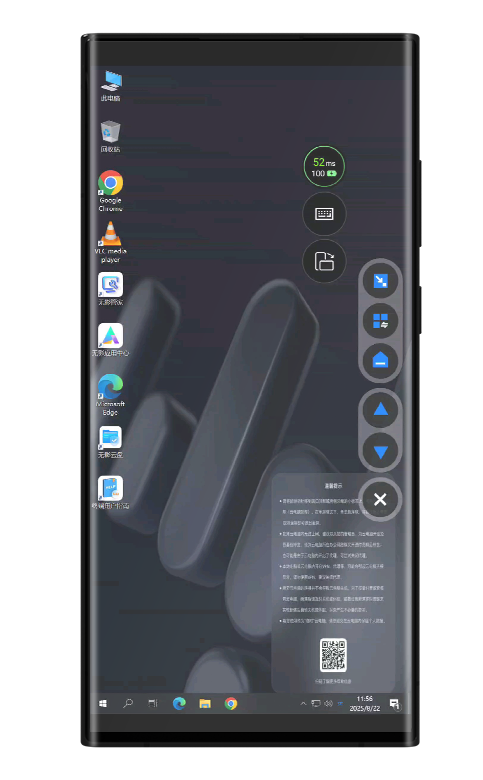移动客户端支持触控模式和鼠标模式这两种操控模式。
重要
本文以iOS客户端V7.7版本和企业版为例。如果您的使用体验与文档描述不符,可能是因为您使用的是其他客户端,或者版本过低,请升级至最新版。
前提条件
鼠标模式
鼠标模式是通过控制鼠标指针来操控云电脑的模式。
切换为鼠标模式
移动客户端默认采用触控模式,您可以切换为鼠标模式。
连接云电脑。
打开悬浮球,点击切换为鼠标。

在鼠标模式下,您可以拖移鼠标指针来操控云电脑。
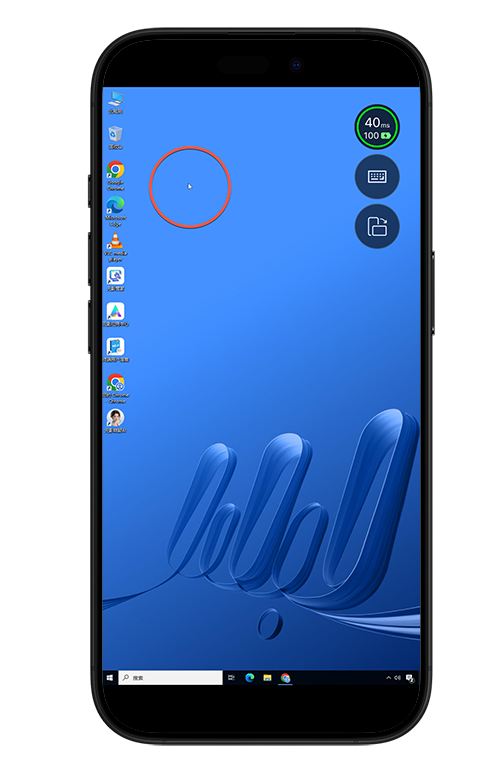
使用相对鼠标模式
移动设备的屏幕一般较小,在3D游戏或软件中,可能会因为鼠标指针移动范围有限而影响使用体验。只要打开截获光标模式,就能实现相对鼠标的效果,即扩大鼠标指针的实际移动范围,确保3D游戏或软件中的360度旋转体验。
前提条件
使用Android客户端。iOS客户端不支持此功能。
使用图形型(带有显卡的)云电脑。非图形型云电脑不支持此功能。
操作步骤
连接云电脑。
打开悬浮球,点击管理。
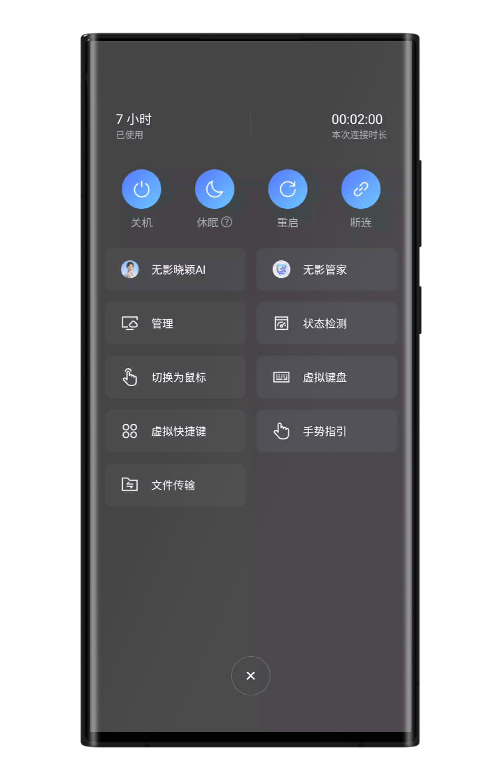
点击操控页签,打开截获光标开关。
说明您可以设置自定义的释放光标快捷键。连按两次
Esc或按下自定义快捷键后,将可以临时关闭截获光标。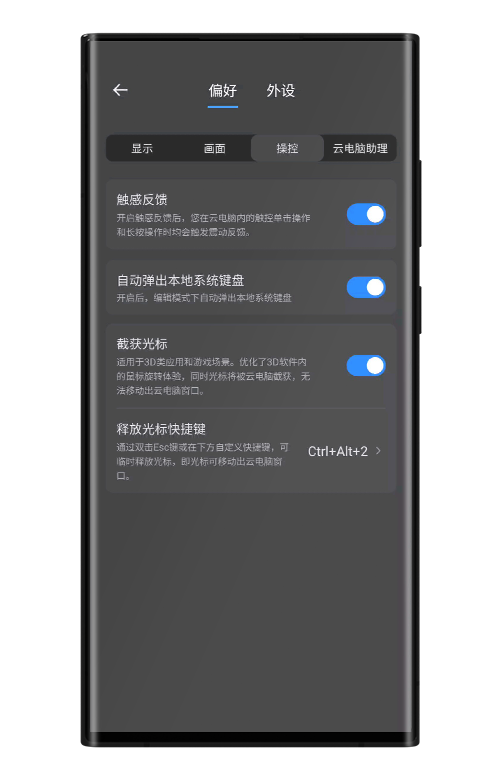
触控模式
鼠标模式是通过触摸屏幕和使用触控手势来操控云电脑的模式。
切换为触控模式
处于鼠标模式时,您可以重新切换为触控模式。
连接云电脑。
打开悬浮球,点击切换为触控。
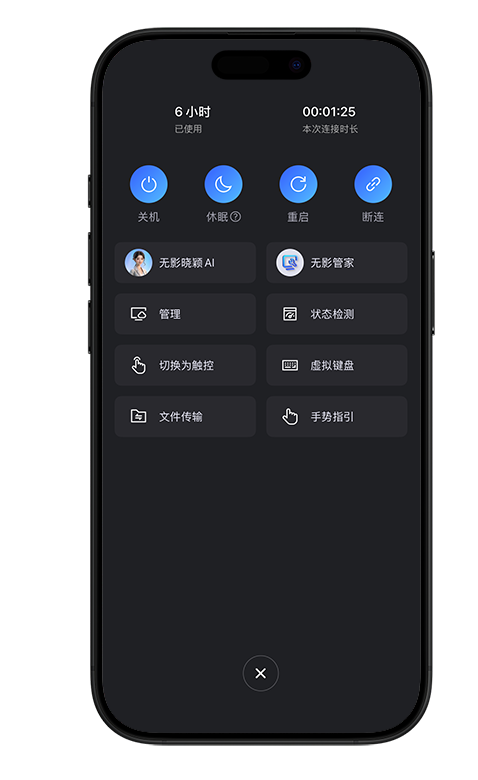
在触控模式下,您可以通过触摸移动设备的屏幕和使用触控手势来操控云电脑。
说明关于触控手势的详细信息,请参见使用触控手势。
开启触感反馈
在触控模式下,为了增加交互的拟真效果,您可以开启触感反馈。
连接云电脑。
打开悬浮球,点击管理。

点击操控页签,打开触感反馈开关。打开后,在屏幕上做出轻点和长按的手势时,移动设备将给予短暂而轻微的震动反馈。
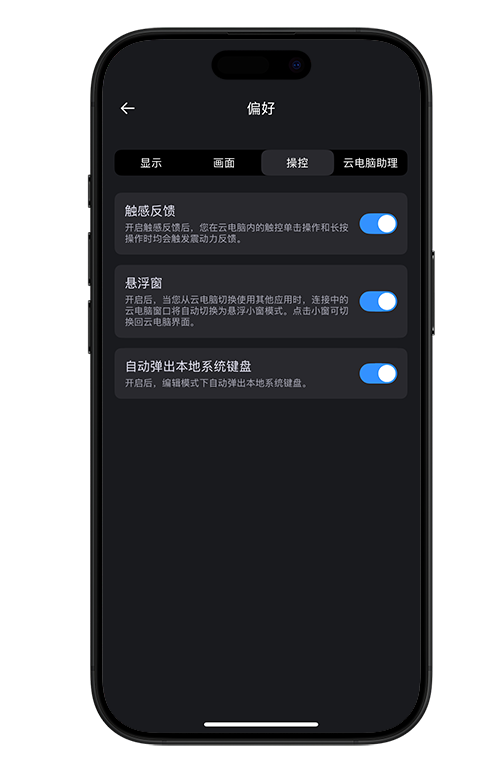
该文章对您有帮助吗?